Win10屏幕上显示调节怎么显示60帧?Win10屏幕上显示调节如何显示60帧?近期很多小伙伴使用win10系统软件时,必须屏幕上显示调节,不知道该怎么去具体步骤。最先开启菜单栏,然后选取在其中设置选择项,点击系统软件选择项进到,最终选择表明进行调整就行了。下面本网站带大家一起来详细了解一下Win10屏幕上显示调节怎么显示60帧。
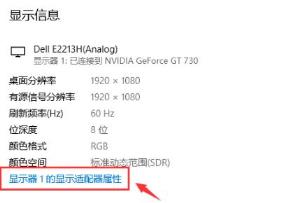
Win10屏幕上显示调节如何显示60帧:
1、点击进入任务栏图标里的逐渐,选择菜单选择项里的"设定"开启。
2、在操作界面中,点一下"系统软件"选择项进到。
3、然后单击左边里的"表明"。
4、点击右边的"高端显示界面"。
5、点一下"显示"下方"显示器显示适配器特性"。
6、在给的新页面中,进到上方"监控器"菜单栏中。
7、最终点一下"监控器设定"下方"屏幕刷新频率"里的有关帧率就行了。


 当前位置:
当前位置: